Päivitetty huhtikuu 2024: Älä enää saa virheilmoituksia ja hidasta järjestelmääsi optimointityökalumme avulla. Hanki se nyt osoitteessa linkki
- Lataa ja asenna korjaustyökalu täältä.
- Anna sen skannata tietokoneesi.
- Työkalu tulee silloin Korjaa tietokoneesi.
Windows 10 File Explorer ei sisällä vaihtoehtoja jaetuille tiedostoille. Tämä olisi kätevää, koska käyttäjät etsivät jatkuvasti tapoja leikata tiedosto pienempiin paloihin.
Tämä on välttämätöntä suurempien tiedostojen varmuuskopioimiseksi ja lähettämiseksi. Windows 10: lle on monia kolmannen osapuolen ohjelmistopaketteja, joiden avulla voit jakaa tiedostot pienempiin paloihin.
Yhden tiedoston jakaminen useiksi ZIP-tiedostoiksi 7-zipillä
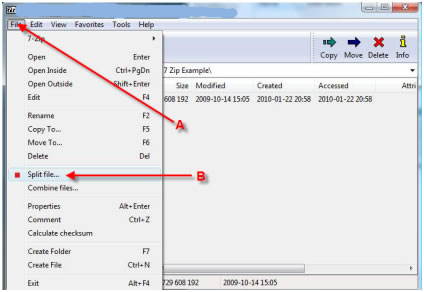
Yksi tiedosto voidaan pakata useiksi ZIP-tiedostoiksi. Alkuperäisen tiedoston tietoja ei menetetä tai vahingoiteta. Tiedoston pakkaamiseen käyttämäsi sovellus hoitaa kaiken, mutta sinun on kerrottava arkistointityökalulle, että tiedosto on jaettava useisiin arkistoihin.
- Lataa 7-zip ja asenna se. Voit käyttää myös muita pakkaussovelluksia, mutta valitsimme tämän sovelluksen, koska se tarjoaa yksinkertaisen graafisen käyttöliittymän loppukäyttäjille.
- Siirry tiedostoon, jonka haluat pakata, ja napsauta sitä hiiren kakkospainikkeella.
- Valitse pikavalikosta 7-zip> Lisää arkistoon ...
- Avaa avattava "Jaa jaettu tavuina" -luettelo.
- Valitse yksi äänenvoimakkuusasetuksista ja napsauta OK.
- Arkisto- / zip-tiedostot luodaan.
Jos valitset pienimmän arvon avattavasta ”Jaa osiin, tavuiksi” -luettelosta, tiedosto tulee olemaan jaettu useisiin pienempiin tiedostoihin. Jos valitset hieman suuremman arvon, tiedosto jaetaan vähemmän tiedostoihin. Suurempi jakamisarvo tarkoittaa vähemmän tiedostoja ja pienempi jakamisarvo tarkoittaa enemmän tiedostoja. Kaikki kansiot on numeroitu.
rajoitukset
Et voi kertoa 7-zip: lle, kuinka monelle tiedostolle yksi iso tiedosto tulisi jakaa. Pyyntö päätetään valitsemasi jaetun äänenvoimakkuuden perusteella. Jos saadut pakatut tiedostot ovat edelleen liian suuria, muuta jaetun taltion kokoa pienemmäksi.
Et voi antaa mukautettua jaetun äänenvoimakkuuden kokoa. Voit käyttää vain avattavassa luettelossa näkyviä oletusasetuksia.
Pakkausprosessi kestää kauemmin, koska tiedosto on jaettu. Pyynnön on varmistettava, että tiedosto ei vaurioidu tämän prosessin aikana ja että se voidaan silti purkaa ja käyttää.
Huhtikuun 2024 päivitys:
Voit nyt estää tietokoneongelmat käyttämällä tätä työkalua, kuten suojataksesi tiedostojen katoamiselta ja haittaohjelmilta. Lisäksi se on loistava tapa optimoida tietokoneesi maksimaaliseen suorituskykyyn. Ohjelma korjaa yleiset virheet, joita saattaa ilmetä Windows -järjestelmissä, helposti - et tarvitse tuntikausia vianmääritystä, kun sinulla on täydellinen ratkaisu käden ulottuvilla:
- Vaihe 1: Lataa PC-korjaus- ja optimointityökalu (Windows 10, 8, 7, XP, Vista - Microsoft Gold Certified).
- Vaihe 2: Valitse “Aloita hakuLöytää Windows-rekisterin ongelmat, jotka saattavat aiheuttaa PC-ongelmia.
- Vaihe 3: Valitse “Korjaa kaikki”Korjata kaikki ongelmat.
Zip-tiedostojen yhdistäminen 7-Zip-tiedostoon

Todennäköisesti eniten hämmentävä tehtävä, jonka olen löytänyt, on useiden osioiden yhdistäminen yhteen työtiedostoon. Jotkut lataukset on jaettu pienen verkon nopeuden huomioon ottamiseksi. Muina aikoina, kuten edellä, ihmiset voivat jakaa arkiston useaan osaan laittaakseen ne CD-levylle. Tärkeintä on muistaa ennen tämän kokeilemista on varmistaa, että tiedostonimiä ei ole muutettu. Tämän arkistotiedostosarjan jokaisen osan on oltava nimetty ja rakenteeltaan sama kuin sillä oli ensimmäisen jakamisen yhteydessä.
Seuraavassa meillä on 17 arkisto-ositiedostoa. Tämä näkyy heidän tiedostonimiensä lisääntymisenä.
7-Zipillä on helppo yhdistää ja purkaa ositiedostoja. Valitse kukin ositiedosto ja napsauta sitten hiiren kakkospainikkeella yhtä niistä ja valitse pikavalikosta ”7-Zip> Pura * \”. Älä valitse muuta vaihtoehtoa, koska jos valitset esimerkiksi ”Pura * \”, jokainen ositiedosto puretaan omaan hakemistoonsa, hajottamalla tiedostot pieniksi paloiksi ja tekemällä niistä käyttökelvottomia.
Sen lisäksi, että ei tunneta purkamisen perusteita, toinen suuri ongelma näillä tiedostotyypeillä on se, että ne, jotka tarkistivat alkuperäiset ositiedostot, tekevät sen usein väärin jättämällä tai nimeämällä uudelleen joitain tiedostoja. Niiden on oltava täsmälleen sellaisia kuin ne olivat, kun ne arkistoitiin ensimmäisen kerran. Ositiedostojen purkaminen tällä tavalla on vaivatonta.
Olemassa olevan zip-tiedoston jakaminen pienemmiksi paloiksi WinZip-nauhaliitännän avulla
Jos sinulla on olemassa oleva Zip-tiedosto, jonka haluat jakaa useaan osaan, WinZip tarjoaa sinulle mahdollisuuden tehdä niin.
- Avaa zip-tiedosto.
- Avaa Asetukset-välilehti.
- Napsauta avattavaa Jaa-luetteloa ja valitse jaetun Zip-tiedoston kullekin osalle sopiva koko. Jos valitset Mukautettu koko avattavasta Jaettu-luettelosta, Mukautettu koko (MB) -kenttä aktivoituu ja antaa sinun syöttää mukautettu koko, joka on määritetty megatavuina.
- Avaa Työkalut-välilehti ja napsauta Moniosainen zip-tiedosto.
- Siirry Jaettu-ikkunassa kohtaan, johon haluat luoda uuden jaetun Zip-tiedoston.
- Kirjoita uuden jaetun Zip-tiedoston tiedostonimi Tiedostonimi-ruutuun.
- Valitse OK.
- WinZip luo jaetun Zip-tiedoston kullekin osalle kohdassa 3 määritellyllä enimmäiskoolla. Tuloksena on tiedosto, jonka tunniste on .zip tai .zipx ja muut tiedostot, joiden numerotunniste on: .z01 tai .zx01, .z02 tai .zx02 ja niin edelleen.
Kuinka luoda uusi jaettu Zip-tiedosto WinZipillä
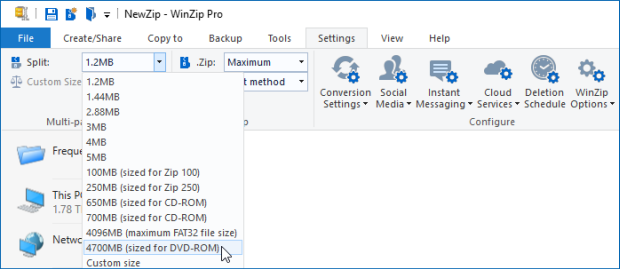
Voit luoda uuden jaetun Zip-tiedoston käyttämällä pikavalikon WinZip-alivalikkoa.
- Avaa WinZip ja noudata yllä olevia vaiheita 2 ja 3 (ellet tiedä, että koko on jo asetettu haluamaasi).
- Valitse Resurssienhallinnassa tai työpöydällä tiedosto (t) ja / tai kansio, jota haluat käyttää jaetun Zip-tiedoston luomiseen.
- Napsauta hiiren kakkospainikkeella korostetulla alueella ja valitse pikavalikon WinZip-alivalikosta Luo jaettu zip-tiedosto.
- Vaihda avautuvassa ikkunassa tiedoston nimi ja kohde haluttaessa, valitse muut vaihtoehdot ja napsauta sitten Luo.
Asiantuntijavinkki: Tämä korjaustyökalu tarkistaa arkistot ja korvaa vioittuneet tai puuttuvat tiedostot, jos mikään näistä tavoista ei ole toiminut. Se toimii hyvin useimmissa tapauksissa, joissa ongelma johtuu järjestelmän korruptiosta. Tämä työkalu myös optimoi järjestelmäsi suorituskyvyn maksimoimiseksi. Sen voi ladata Napsauttamalla tätä

CCNA, Web-kehittäjä, PC-vianmääritys
Olen tietokoneen harrastaja ja harrastava IT-ammattilainen. Minulla on vuosien kokemus tietokoneen ohjelmoinnista, laitteiden vianmäärityksestä ja korjaamisesta. Olen erikoistunut Web-kehitys- ja tietokannan suunnitteluun. Minulla on myös CCNA-sertifiointi verkon suunnitteluun ja vianmääritykseen.

